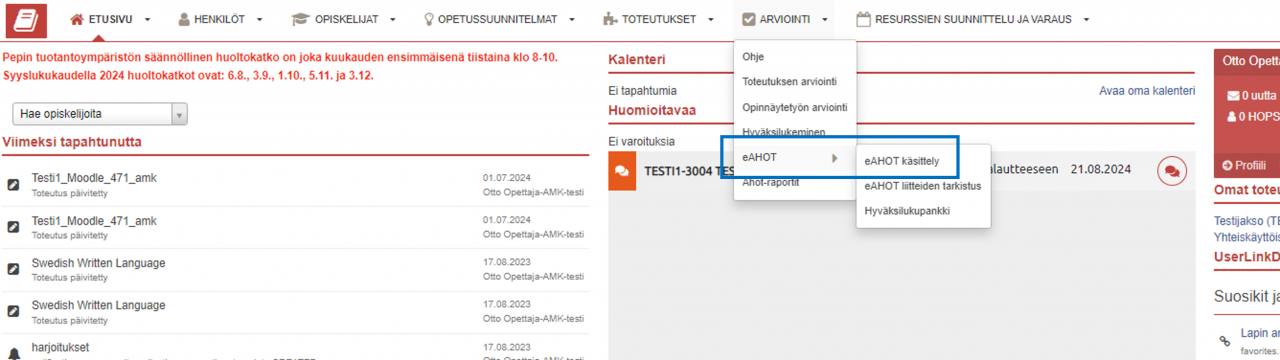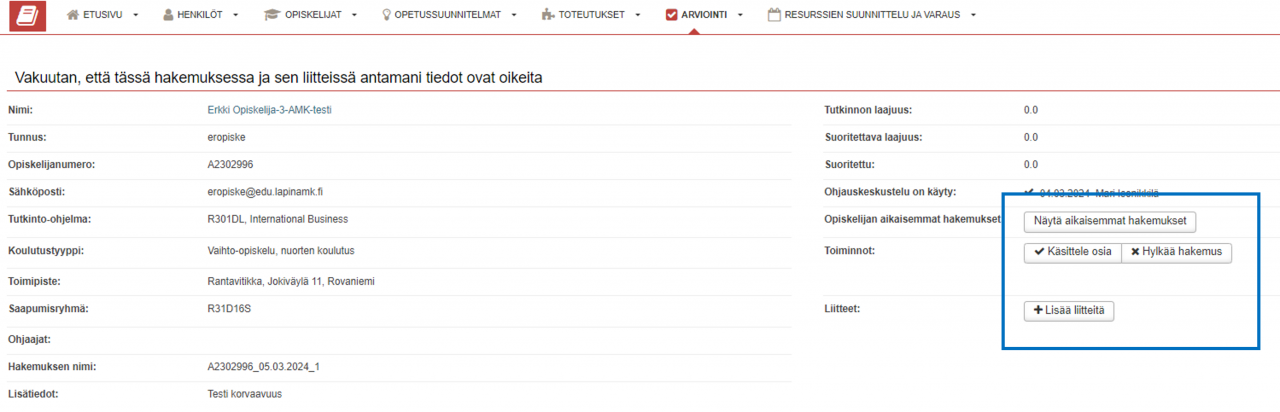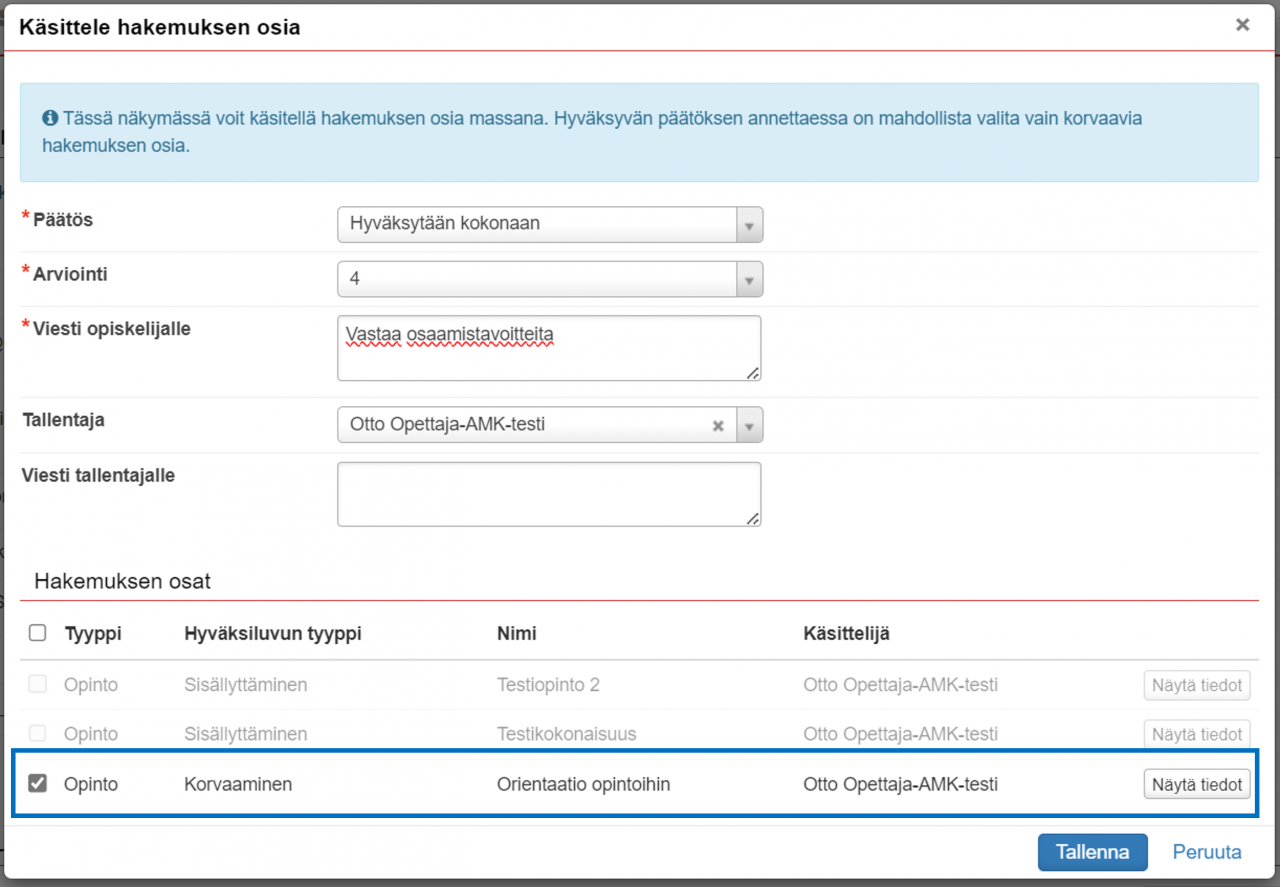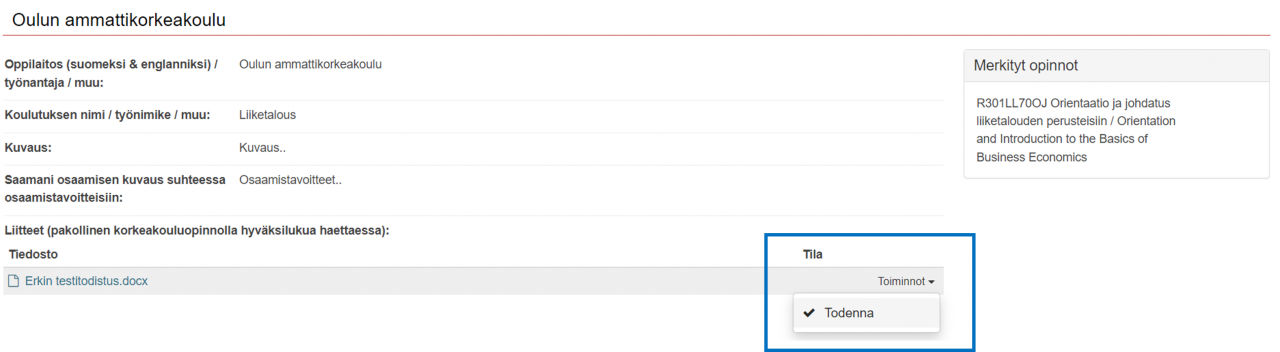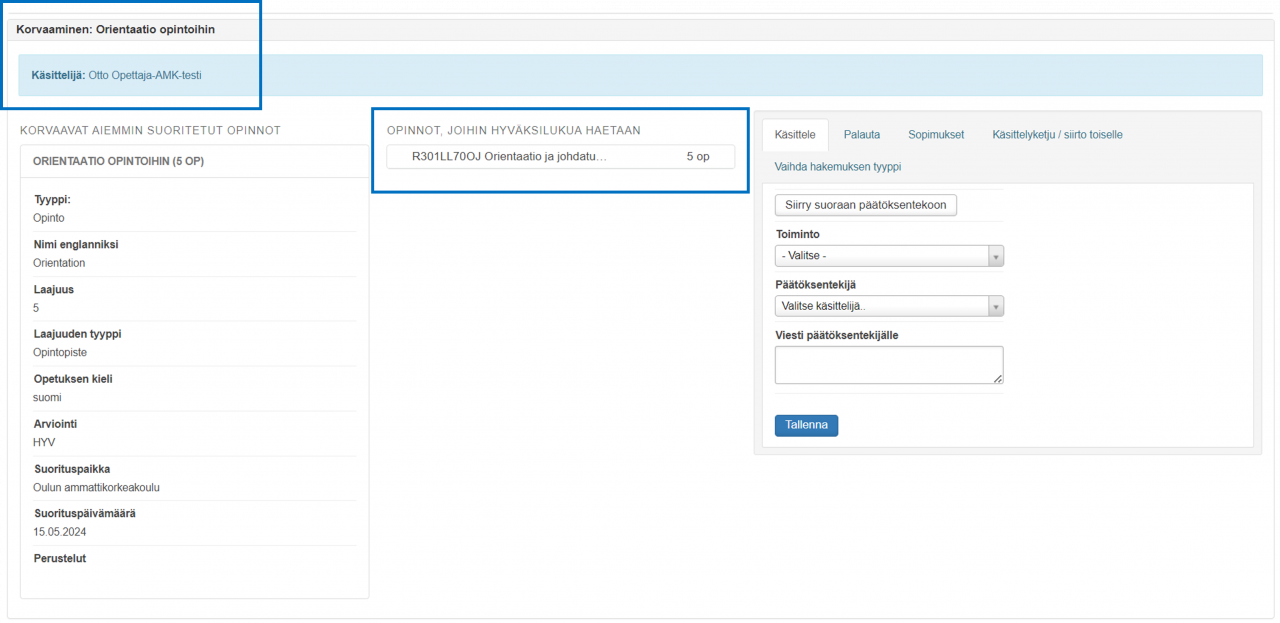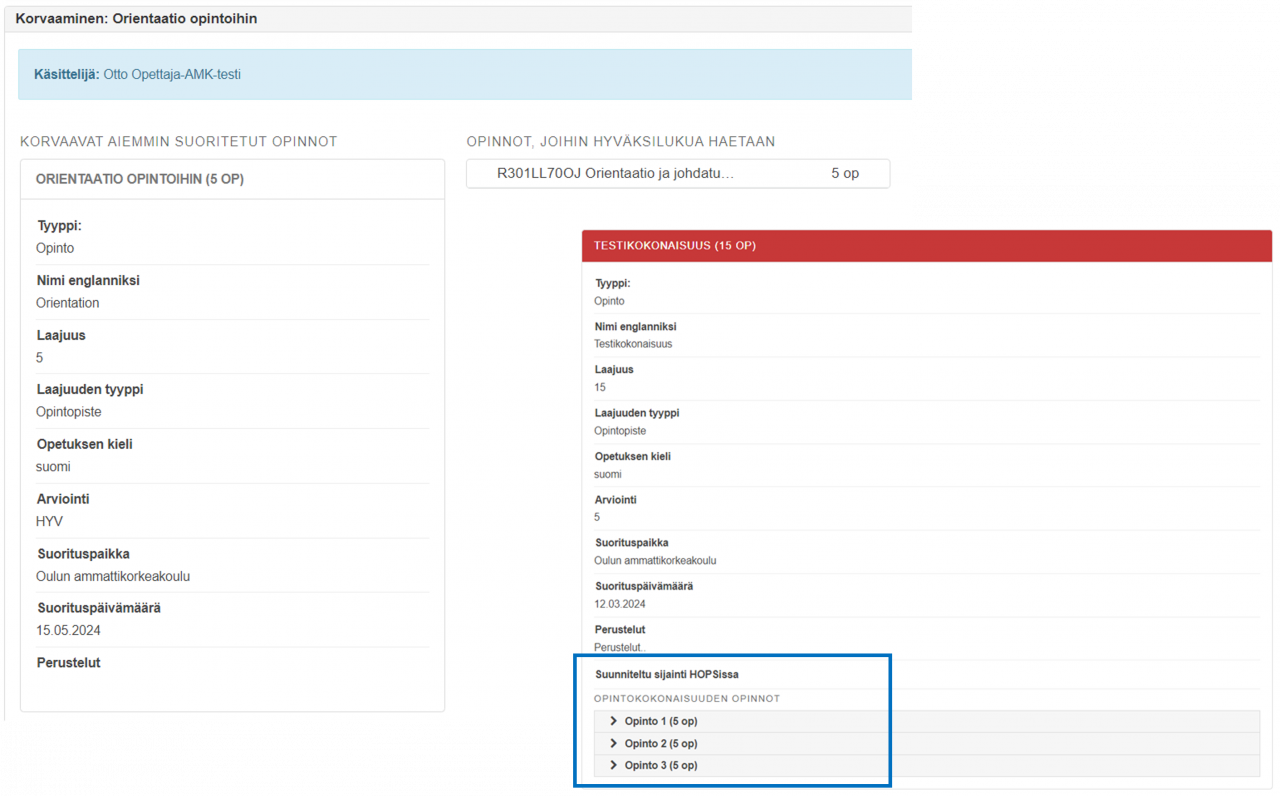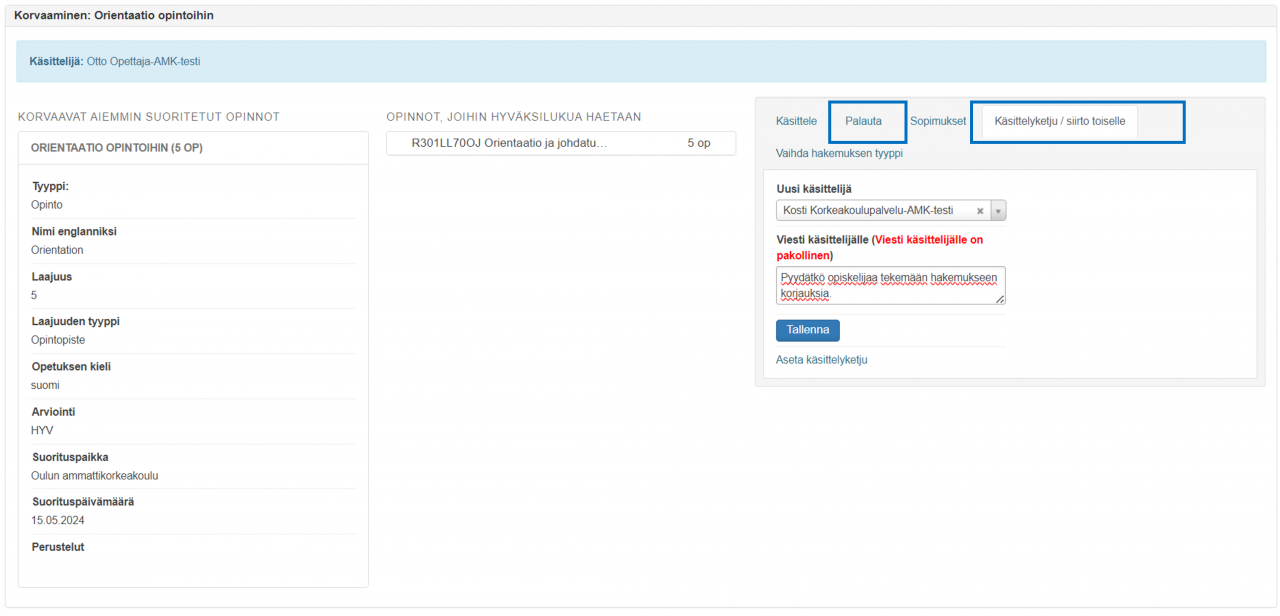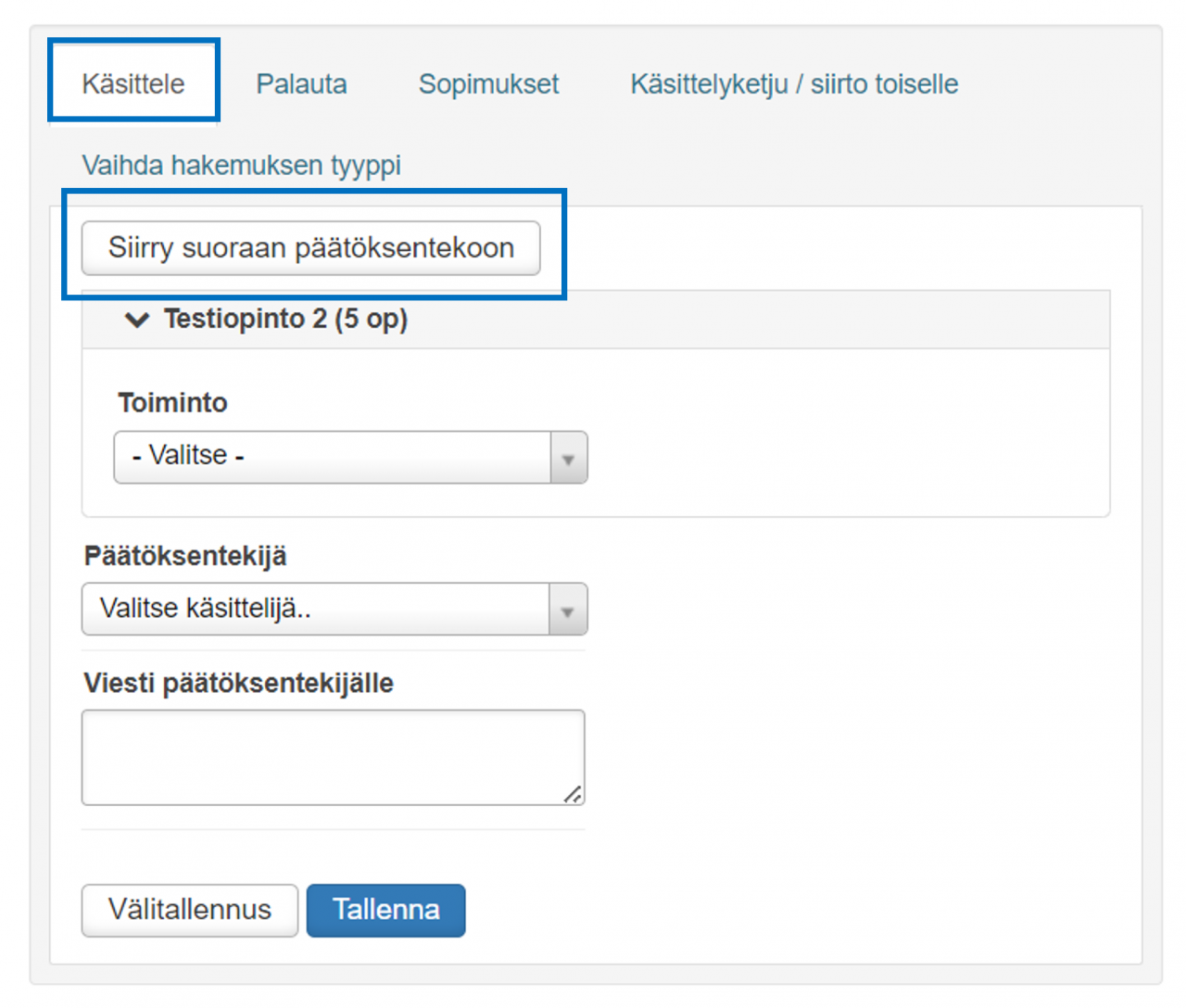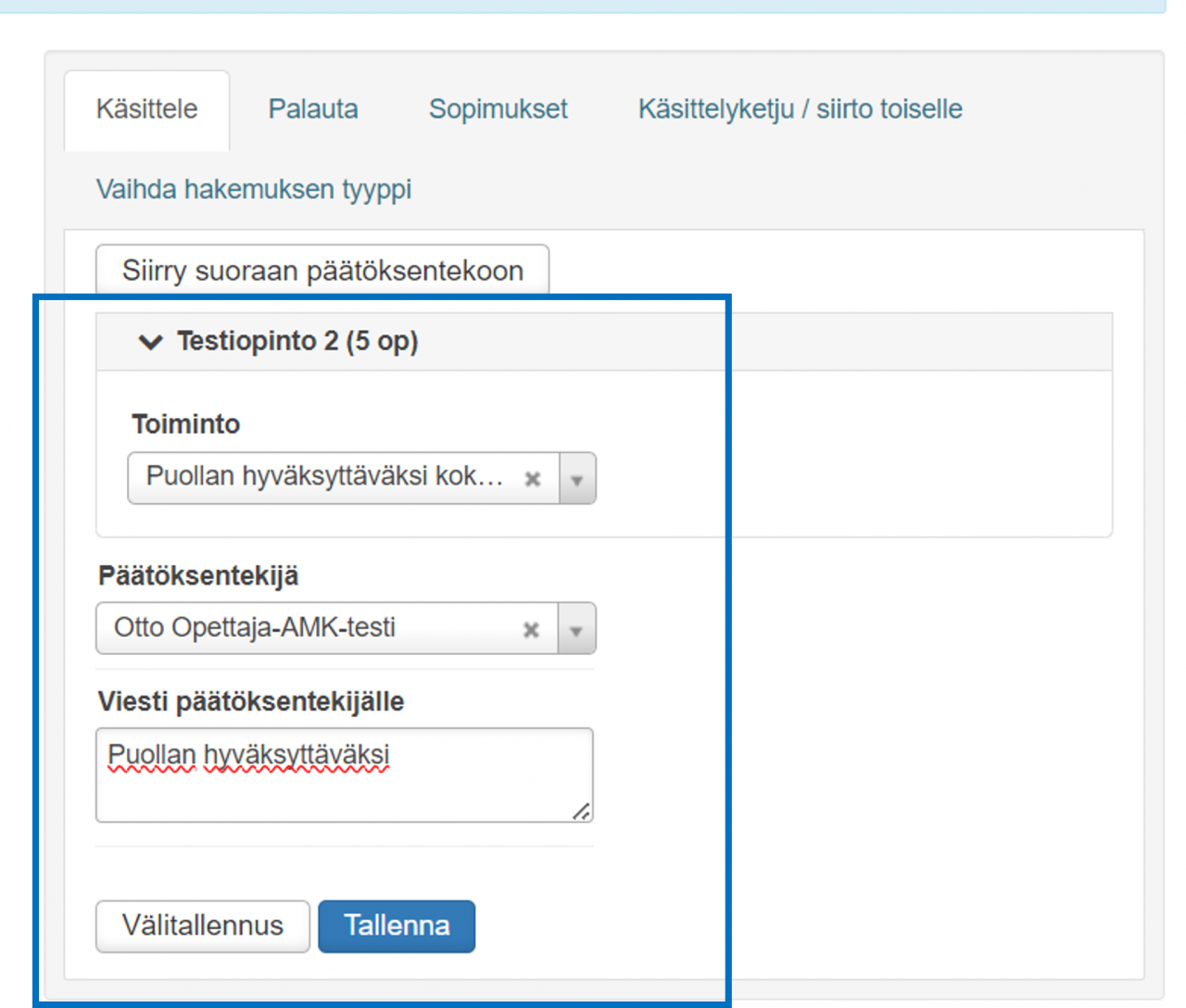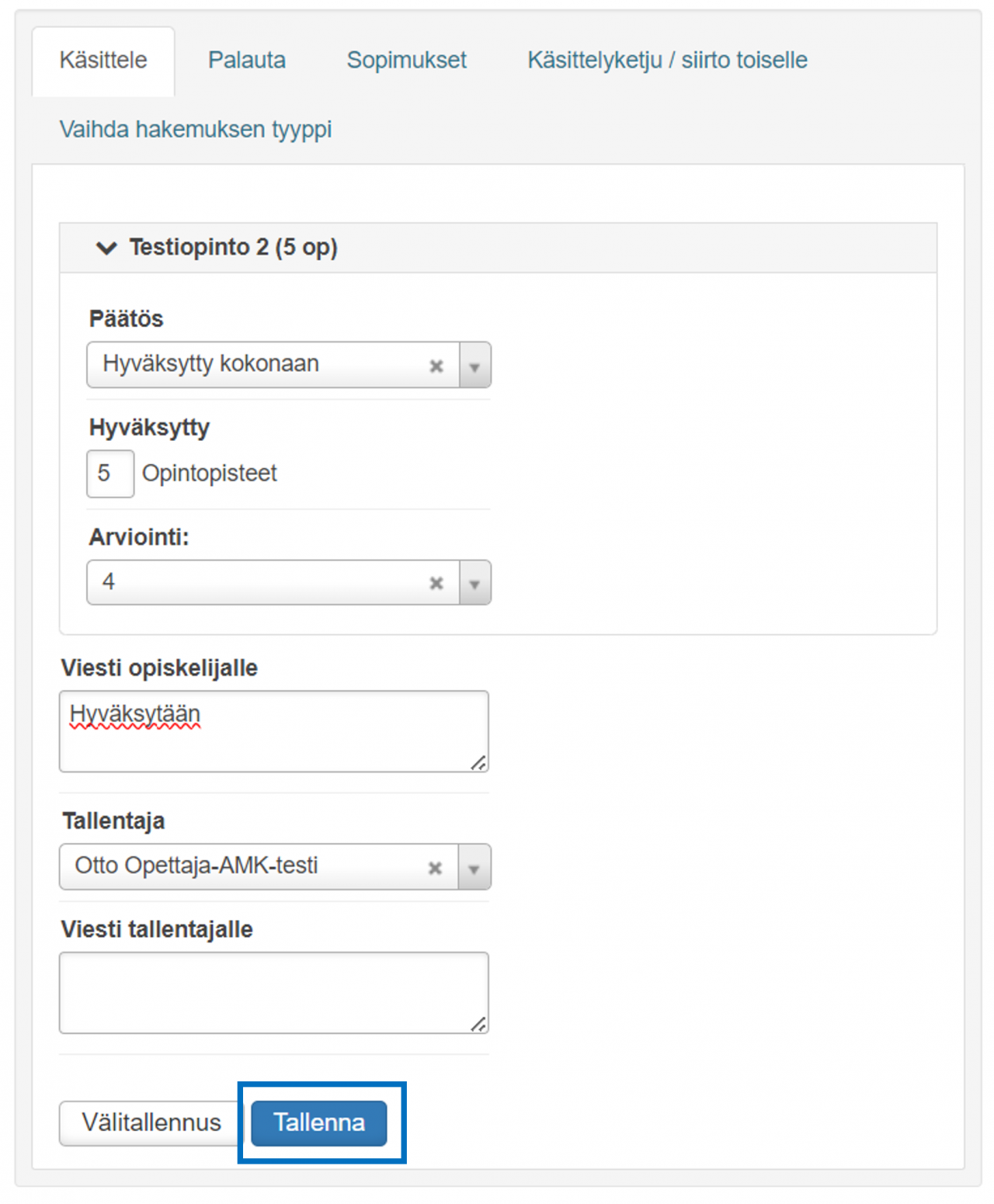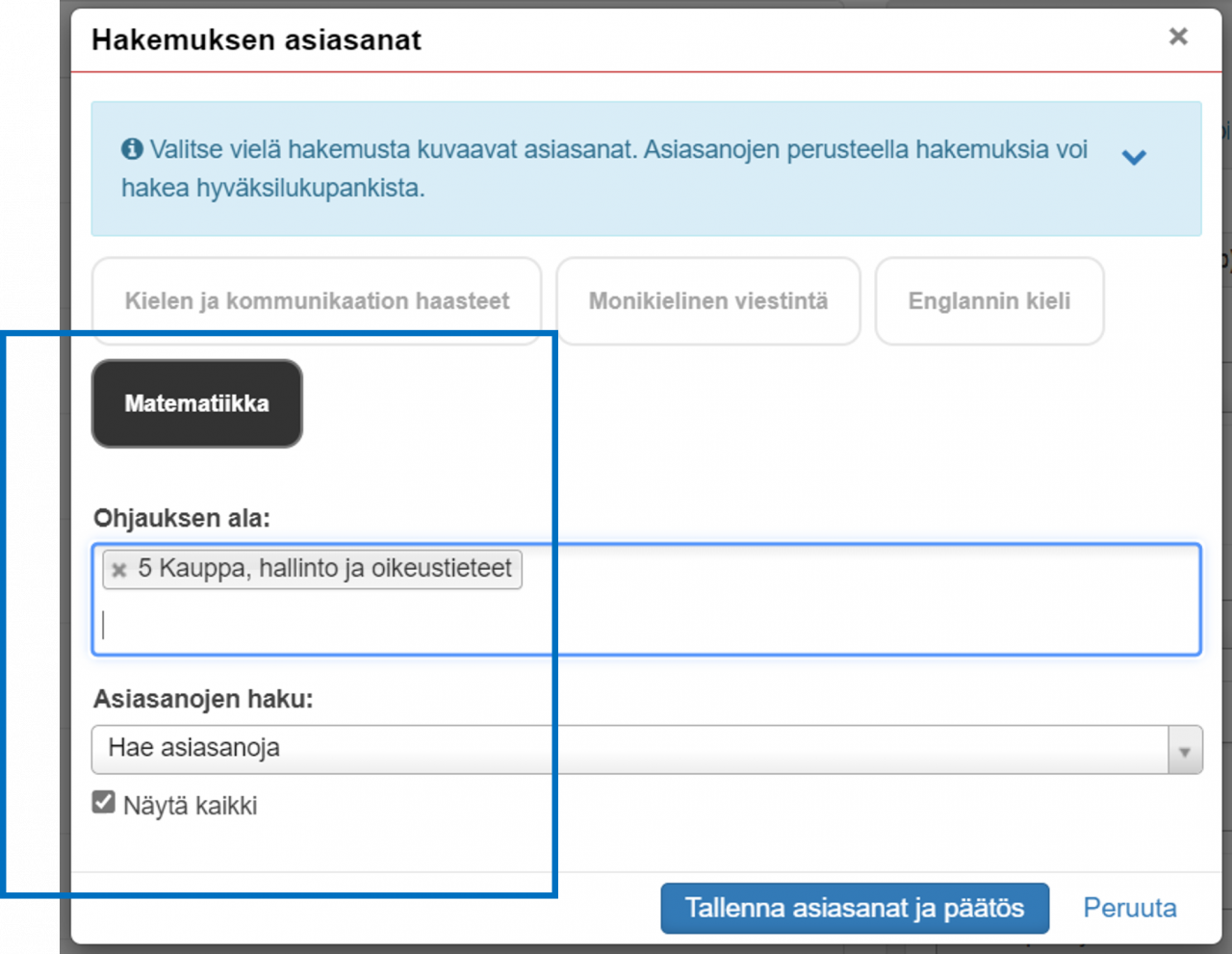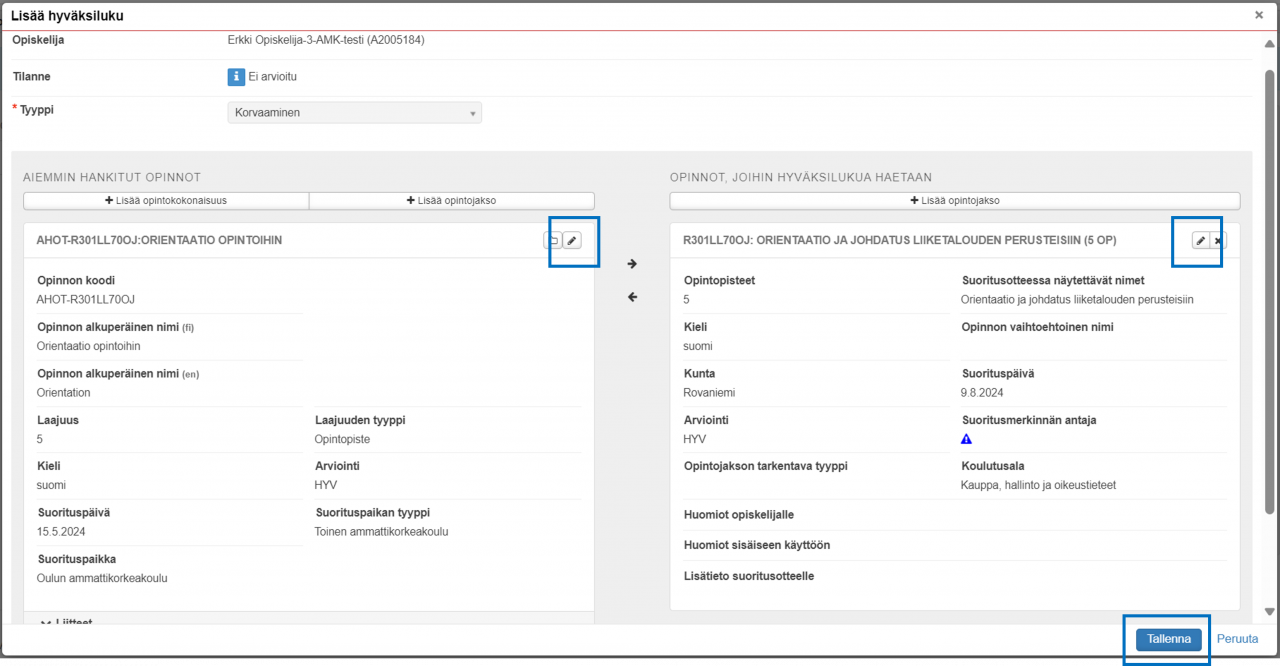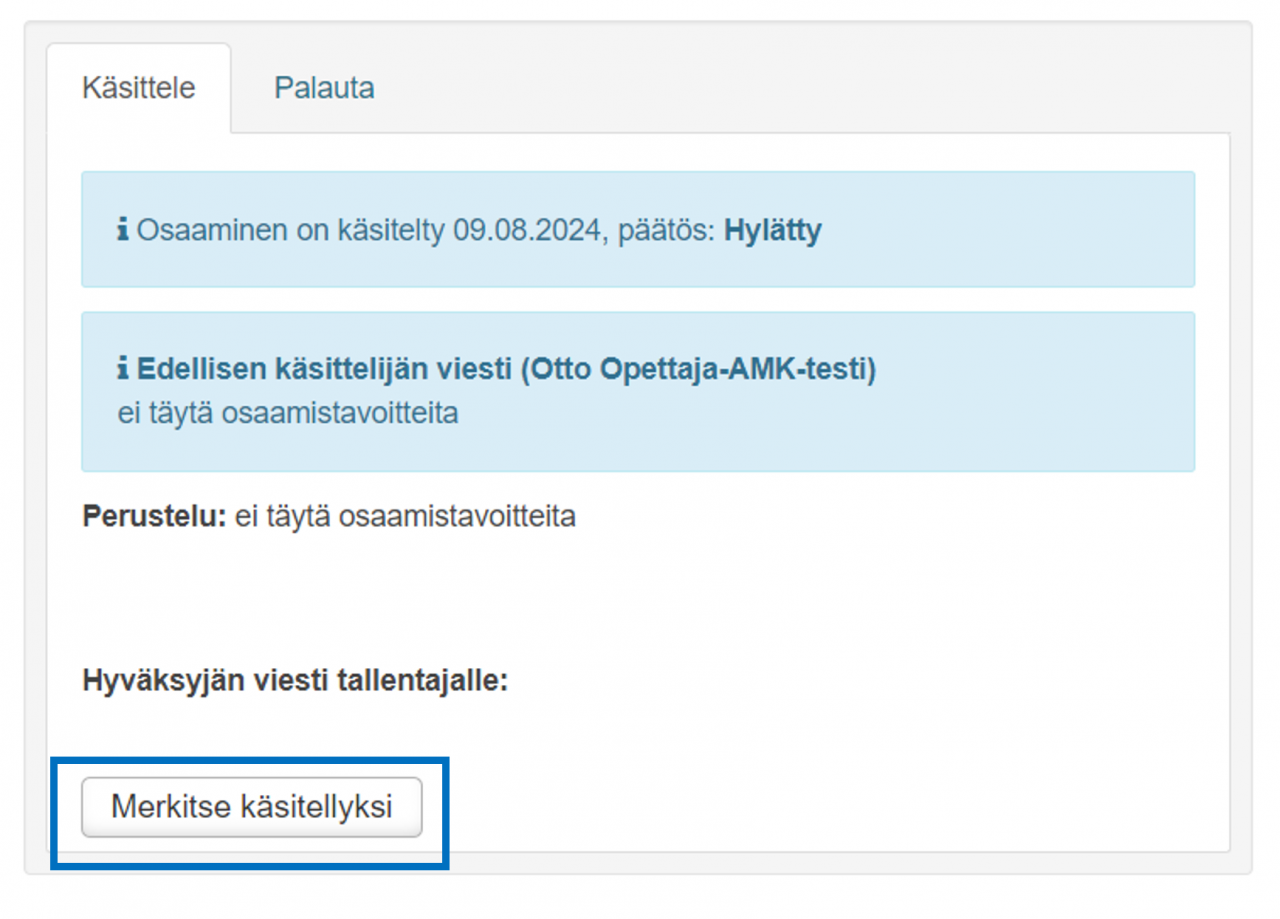- yhden opintojakson korvaaminen yhdellä aikaisemmin suoritetulla opintojaksolla
- yhden opintojakson korvaaminen aikaisemmin suoritetuilla useammalla opintojaksolla
- useamman opintojakson korvaaminen yhdellä opintojaksolla
- opintokokonaisuuksien korvaaminen opintokokonaisuudella tai opintojaksoilla
- opintojen korvaaminen osaamisella
- lisäksi voidaan tehdä osittainen hyväksiluku
Käsittelyn aloittaminen
Valitse Opettajan työpöydältä ylävalikosta Arviointi ja avatuvasta valikosta eAHOT -> eAHOT käsittely.
Avatessasi hyväksilukuhakemusten käsittelyikkunan, näet eri välilehdiltä kaikki käsittelyssäsi olevat hakemukset, käsitellyt hakemukset, käsittelyssäsi olevat esiahothakemukset ja käsitellyt esiahothakemukset. Aloita käsittely valitsemalla hakemuksen lopusta Toiminnot ja Käsittele. Toiminnot-valikon Näytä kaikki hakemukset -kohdasta näet kyseisen opiskelijan tekemät muut hakemukset.
Kun avaat hakemuksen, näet ensin opiskeluoikeuden perustiedot. Tarvittaessa voit lisätä hakemukseen liitteitä. Lisäksi voit tarkastella opiskelijan aikaisempia hakemuksia.
Käsittele osia –toiminnon kautta voit lisätä massana hyväksytyn tai hylätyn päätöksen hakemuksen osiin ja Hylkää hakemus –toiminnolla hylätä koko hakemuksen kerralla. Hylkäämällä koko hakemuksen kerralla, se menee suoraan ”Opinto on arkistoitu” –tilaan eli hakemus on silloin käsitelty loppuun saakka. Osia voidaan käsitellä hyväksytysti vain korvaavuushakemuksissa.
Päätöksen teko hakemuksen osiin massana
HUOM! Päätöksen teko yksittäisiin opintoihin on ohjeistettu alempana.
Valitse listasta ne opinnot joihin haluat tehdä massana esimerkiksi hyväksytyn päätöksen. Päätöksen voi tehdä massana vain korvaavuuksiin. Kaikkiin opintoihin tulee siis sama päätös (hyväksytty/hylätty).
Valitse päätös, arviointi, viesti opiskelijalle ja tallentaja (itsesi). Huomaa, että tässä valittu arviointi tulee kaikkiin valittuihin hakemuksen osien päätöksiin. Voit myös tässä näkymässä tarkastella opiskelijan hakemukselle täyttämiä tietoja kohdasta ”Näytä tiedot”.
Lisää vielä päätöksen teon yhteydessä sopivat asiasanat ja ohjauksen ala. Asiasanojen perusteella hakemuksia voi hakea hyväksilukupankista.
Asiasanoja voi hakea haun kautta. Päätökseen valittu asiasana näkyy mustana.
Paina lopuksi Tallenna asiasanat ja päätös.
Suorituspaikka ja liitteet
Suorituspaikka-kohdassa voit tarkastella opiskelijan lisäämiä tietoja suorituspaikasta sekä hakemuksen liitteitä. Avaa liite ja tarkasta hakemusta vastaavat tiedot hakemuksen käsittelyä varten. Mikäli liitteen tiedot vastaavat hakemusta, eikä sitä ole todennettu, merkitse liite todennetuksi valitsemalla Toiminnot ja Todenna. Tarkista samalla tavalla kaikki hakemukseen liittyvät liitteet.
”Merkityt opinnot” -kohdassa näet, mihin opintoihin liittyen opiskelija hakee hyväksilukua esittämällään liitteellä (tämä näkyy vain korvaavuushakemuksissa).
Hyväksilukujen käsittely ja päätöksen teko
Opinnot ja päätökset -otsikon alta näet, mitä opintoja opiskelija hakee hyväksilukuina. Hakemuksen yläosassa näet hakemuksen tyypin (korvaavuus tai sisällytys) ja hakemuksen sen hetkisen käsittelijän.
Kohdassa ”Opinnot, joihin hyväksilukua haetaan”, näet opinnon/opinnot, jota opiskelija hakee korvattavaksi.
Tarkista aiemmin suoritetun opinnon/opintokokonaisuuden/osaamisen tiedot. Aiemmin suoritetuissa opinnoissa voi tässä kohtaa olla useampia opintojaksoja, opintokokonaisuuksia ja/tai osaamista korvaavuuden perusteena. Lisäksi opiskelija voi hakea korvaavuutta yhteen tai useampaan opintojaksoon tai opintokokonaisuuteen.
Mikäli korvaavuuden perusteena on opintokokonaisuus, sen erottaa punaisesta otsikkopalkista. Opintokokonaisuuteen lisätyt lapsiopinnot näkyvät opintokokonaisuuden lopussa.
Jos hakemuksessa on korjattavaa, voit lähettää hakemuksen takaisin suunnittelijalle Käsittelyketju/siirto toiselle -välilehdellä. Muista kirjoittaa uudelle käsittelijälle viesti. Siirron tekeminen vaatii viestin kirjoituksen.
Tarvittaessa voit myös palauttaa hakemuksen suoraan opiskelijalle Palauta-välilehdellä.
Klikkaa lopuksi Tallenna.
Jos hakemus on oikein täytetty ja aikaisemmin suoritetun opinnon/osaamisen osaamistavoitteet täyttävät hyväksiluvun perusteet, aloita valitsemalla Käsittele-välilehti ja klikkaa ”Siirry suoraan päätöksentekoon”.
HUOM! Mikäli et ole hakemuksen päätöksentekijä, tee hakemukseen puolto Toiminto-valikon kautta ja valitse hakemukselle päätöksentekijä (opinto-ohjaaja). Voit myös kirjoittaa päätöksentekijälle viestin.
Klikkaa lopuksi Tallenna.
Tee hakemukseen päätös klikkaamalla “Siirry suoraan päätöksentekoon” ja valitse päätös valikosta. Kirjoita viesti opiskelijalle ja lisää opintopisteet, arviointi ja tallentaja (päätöksen tekijä on sama kuin tallentaja).
Klikkaa lopuksi Tallenna.
Opintojakso voidaan korvata myös osittain. Tällöin päätöksentekovaiheessa korvattavan opinnon opintopistemäärä muutetaan vastaamaan haluttua laajuutta. Jos kyseessä on osittainen hyväksiluku, täydennettävästä suorituksesta voidaan tehdä tarvittaessa Sopimuspankkiin sopimus ja sopimukseen liitetään se opettaja, joka ottaa suorituksen vastaan. eAHOTilta löytyy myös Sopimukset-välilehti, mutta kannattaa huomioida, että sitä käyttämällä sopimukselle ei saa lisättyä muita käsittelijöitä.
Ohje Sopimuspankin käytöstä löytyy täältä.
Lisää vielä päätöksen teon yhteydessä sopivat asiasanat ja ohjauksen ala. Asiasanojen perusteella hakemuksia voi hakea hyväksilukupankista.
Asiasanoja voi hakea haun kautta. Päätökseen valittu asiasana näkyy mustana, esim. Matematiikka.
Paina lopuksi Tallenna asiasanat ja päätös. Mikäli huomaat, että asiasanoihin olisi hyvä tehdä lisäyksiä, ota yhteyttä Pepin pääkäyttäjään.
Hyväksiluvun kirjaaminen rekisteriin
Hyväksiluku-ikkuna avautuu automaattisesti, mikäli hakemukseen on tehty hyväksytty päätös. Ikkunalla on muuten kaikki tarvittavat tiedot valmiina paitsi suoritusmerkinnän antaja, tämä tieto tulisi lisätä manuaalisesti. Myös muita hyväksiluettavan opinnon tietoja voi vielä tarvittaessa muokata ennen tallennusta. Hyväksiluku-ikkunan saa myös auki klikkaamalla sinistä Hyväksiluku-painiketta päätöksen teon jälkeen.
Myös aiemmin hankitun opinnon tai osaamisen tietoja on vielä tässä vaiheessa mahdollista muuttaa kynä-painiketta klikkaamalla.
Mikäli kyseessä on osittainen hyväksiluku, muista vielä vaihtaa tässä vaiheessa korvattavan opinnon laajuus vastamaan päätökseen merkittyä laajuutta.
Laajuutta ja suoritusmerkinnän antajaa pääsee muokkaamaan opinnon kohdalta Kynä-ikonin kautta.
Paina lopuksi Tallenna.
Hakemus on nyt käsitelty loppuun, kun sen tilana on ”Opinto on arkistoitu”. Kun kaikkien hakemuksien osien tilana on ”Opinto on arkistoitu”, hakemus siirtyy käsiteltyihin hakemuksiin. Tallennetut asiasanat näkyvät hakemuksen alareunassa.
HUOM! Jos teet hylätyn päätöksen hakemukseen, muista klikata vielä lopuksi ”Merkitse käsitellyksi”. Näin hakemus tulee käsitellyksi loppuun saakka. Ilman tätä toimintoa, hakemus jää Käsiteltävänä-tilaiseksi.
Takaisin Opetus ja ohjaus -sivulle